启用笔记本电脑无线功能键
更新时间:2024-08-23 10:52:18作者:yang
笔记本电脑是现代人工作生活中必不可少的工具,而无线网络功能更是我们在使用电脑时必不可少的一项功能,有时候我们可能会遇到笔记本电脑无线功能键无法启用的问题,或者是笔记本wifi开关无法打开的情况。面对这种情况,我们应该如何解决呢?接下来我们将讨论一些可能的解决办法。
操作方法:
1.笔记本的键盘上都有打开无线功能的快捷键,一般是FN+F2。或者FN+F12,不同厂家生产的笔记本会有所区别,只要找到带有WIFI标识的按键,然后用FN+有WIFI标识的按键就可以了。


2.有些厂家的笔记本上会有个飞机的图案,这个代表飞行模式。当按下FN+飞行模式的按键,无线网络就会断开,再按一次就会开启。

3.最后可以通过查看笔记本上带有的状态指示灯来判断是否已经开启了无线网络功能。一般点亮说明已经开启,如果是熄灭的说明已关闭无线网络。

4.有些老式的笔记本电脑会有物理的无线网络开关按钮,只要将按钮拨到开的位置即可。

以上是启用笔记本电脑无线功能键的全部步骤,如果您遇到这种情况,可以按照以上方法解决,希望对大家有所帮助。
- 上一篇: 微信能登录两个手机吗
- 下一篇: 笔记本摄像头禁用了怎么打开
启用笔记本电脑无线功能键相关教程
-
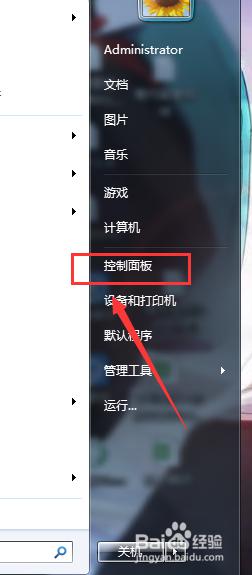 笔记本电脑如何开启无线功能
笔记本电脑如何开启无线功能2024-04-21
-
 笔记本的功能键怎么开启
笔记本的功能键怎么开启2024-01-06
-
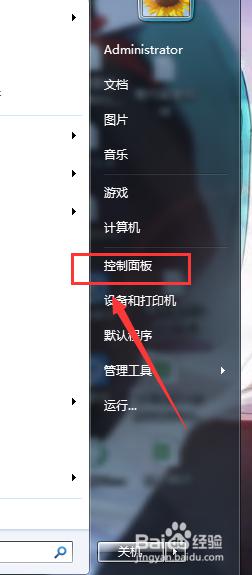 笔记本如何启用无线网络
笔记本如何启用无线网络2024-01-14
-
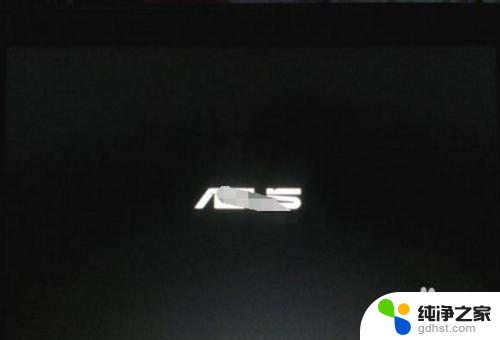 华硕笔记本usb启动按哪个功能键
华硕笔记本usb启动按哪个功能键2024-01-05
电脑教程推荐